こんにちは、タズキ(@tazukiblog)です。
「ツイッター(Twitter)のヘッダー画像を変えたいけれど、画像のサイズはいくつがよいの?」
という疑問を解決します。
ツイッターの始め方、使い方については、こちら
⇒ツイッターの使い方、始め方から注意点まで!【初心者でも大丈夫】
- ツイッターのヘッダー画像を変えたい
- ツイッターのヘッダー画像を作成中でサイズをどうしたらよいか困っている
ツイッター(Twitter)のヘッダー画像サイズは?変更方法は?
ツイッター(Twitter)のヘッダーとは?
ツイッターのヘッダーとは、その人のプロフィール画面の一番上に表示される画像のことです。
大きな画像で一番目立つので、自分のイメージに合った画像をおけば、アカウントをアピールできます!
スマホの場合
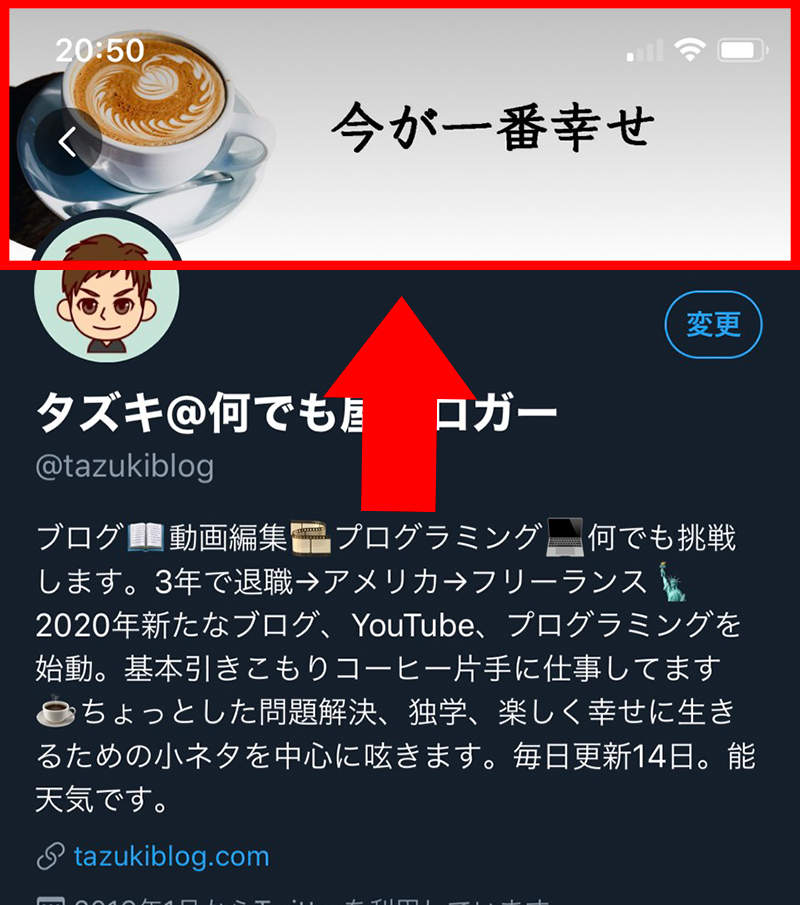
パソコンの場合
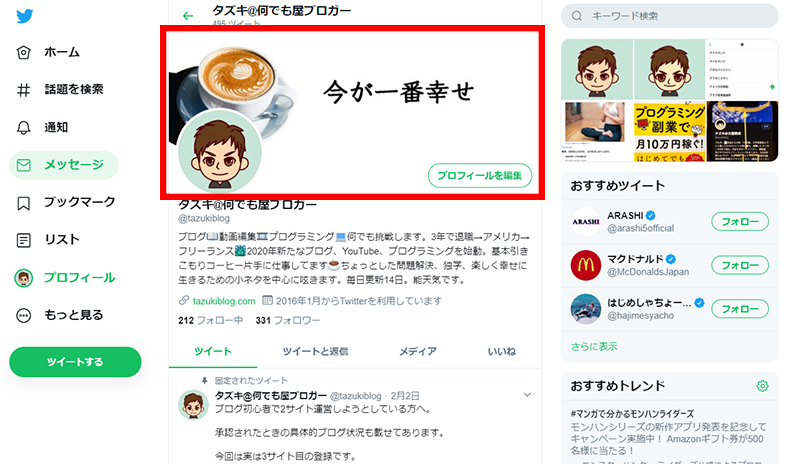
ツイッター(Twitter)のヘッダー画像の推奨サイズと注意点
- ヘッダー画像(推奨サイズは1500×500ピクセル)
- プロフィール画像(推奨サイズは400×400ピクセル)
引用:Twitter公式サイト
ここで、注意点です。
2019年に発売されたiPhone11、iPhone11proなどからツイッターのヘッダーを見ると上が少し隠れてしまいます。
「横1,500ピクセル×縦500ピクセル」としたときの上部「横約845ピクセル×縦108ピクセル」には、重要な文字や写真、イラストなど入れないようにしましょう!

自分がiPhone11シリーズでなかったら気がつかないのでほんとに注意です!
ある芸能人のツイッターのヘッダーはこれにより、顔が切れてしまっていました!
かなり残念です。
ツイッター(Twitter)のヘッダー画像の変更方法
ツイッターのヘッダーは、スマホからでもパソコンからでもどちらからでも変えられます。
どちらの場合でも、変更の設定をする前にヘッダーに使用する画像を作成しておきましょう!
スマホからヘッダーを変更する
①自分のプロフィールにいく
②右上(ヘッダーの右下)にある「変更」をタップ
③ヘッダーの上に写真マークがあるのでタップ
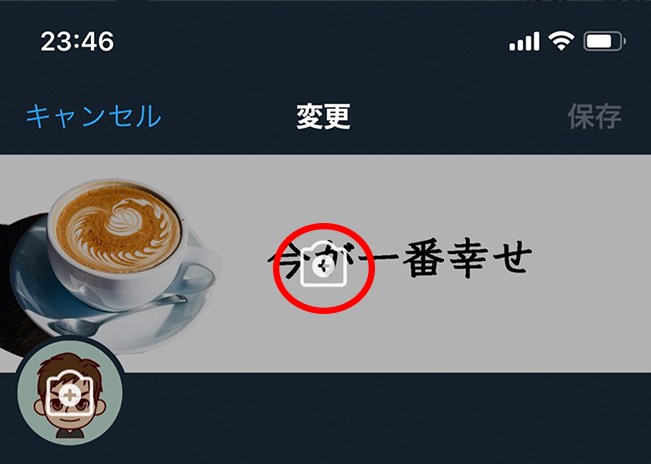
④スマホの写真フォルダに飛ぶので画像を選択して保存で完了
パソコンからヘッダーを変更する
①自分のプロフィールにいく
②右上(ヘッダーの右下)にある「プロフィールを編集」をクリック
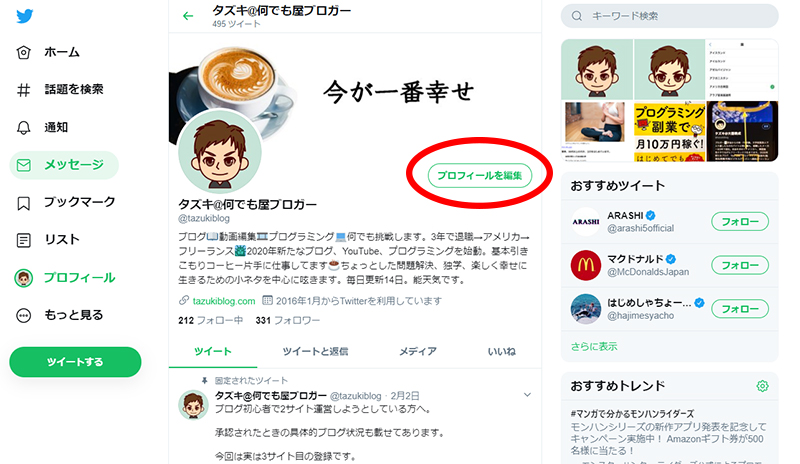
③編集画面が出てくるのでヘッダーの上にある写真マークをクリック
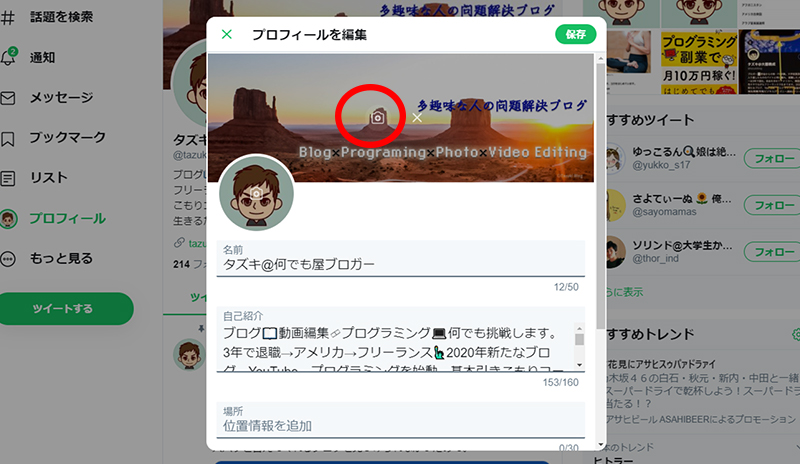
④パソコンに保存されている画像を選択して完了
ツイッター(Twitter)のヘッダー画像の作成手段
ただ写真をツイッターのヘッダーとするのではなくて、文字やイラストを入れてオシャレなヘッダーにしたい!
というときには、写真の加工をしたりイラストを作成したりしてヘッダーを作成しましょう。
長くなってしまうので、ここでは具体的な作成方法は解説しませんが作成手段として以下の方法が考えられます。
▶ Photoshopで作成する
Adobe社のPhotoshopを購入していることが条件。
Photoshopは、月額2,480円(税別)かかりますが、初めてのご利用でしたら7日間の無料体験ができます。
完全にオリジナルのヘッダーが作成できるのでセンスがもろ反映!
パソコンからでもスマホからでも使用可能なCanvaはツイッターのヘッダー用のテンプレートも初めからあり、無料でオシャレなヘッダーを作成できます。
スマホから作成するときに、アプリで作成するとネット環境も必要なく便利です。
こちらも、無料で、ツイッターのヘッダー用のテンプレートあります。
ココナラだと、有料(1,000円くらいから)でツイッターのヘッダー作成も依頼できます。
自分で作成する自信がない人は使ってみてもよいでしょう。
ツイッター(Twitter)のヘッダー画像サイズは?変更方法は?
ツイッター(Twitter)のヘッダー画像のサイズは、横1,500×縦500ピクセルです!
ただし、iPhone11、iPhone11proなどからツイッターのヘッダーを見ると上が少し(約845×108ピクセル)隠れてしまいます。
そこに文字や重要な画像やイラストが入らないように気を付けましょう!
ヘッダーを作成したらパソコンからでもスマホからでも、どちらからやってもどちらも変更できます。
変更はプロフィール画面にさせいければ簡単にできるので気に入ったものをヘッダーにしてください!![]()



コメント